Win10使用ROBOCOPY快速復制多個文件夾的操作方法
Win10如何使用ROBOCOPY快速復制多個文件夾?ROBOCOPY是Win10自帶的一款高級復制工具,通過ROBOCOPY工具我們可以同時復制多個文件,實現多線程傳輸文件。而在Win10系統默認情況下,從Windows文件資源管理器中一個磁盤分區向另一個磁盤分區復制多個文件(文件夾)時,只能一個個進行,要在上一個文件傳輸完之后才會啟動下一個文件的傳輸,這樣工作效率就非常的慢。所以今天小編要給大家分享Win10使用ROBOCOPY快速復制多個文件夾的方法。
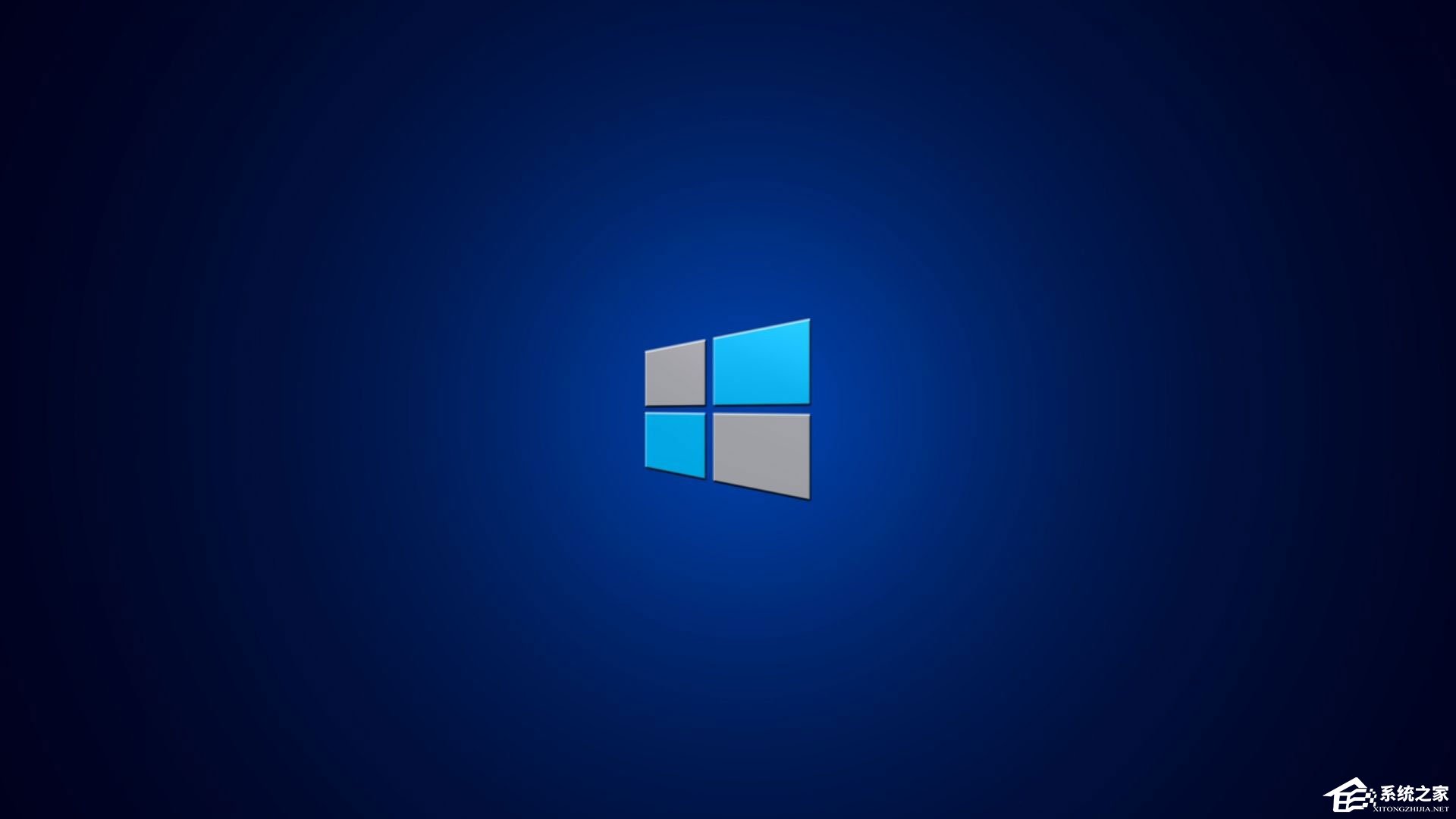
具體如下:
例如我們想要把 E:Wallpaper 文件夾里所有的文件復制到 F:Wallpaper 目錄 下,那么就以管理員身份運行命令提示符,運行以下命令:
01robocopy E:Wallpaper F:Wallpaper /S /ZB /R:3 /W:10 /V /MT:16復制代碼robocopy E:Wallpaper F:Wallpaper /S /ZB /R:3 /W:10 /V /MT:16命令運行截圖:
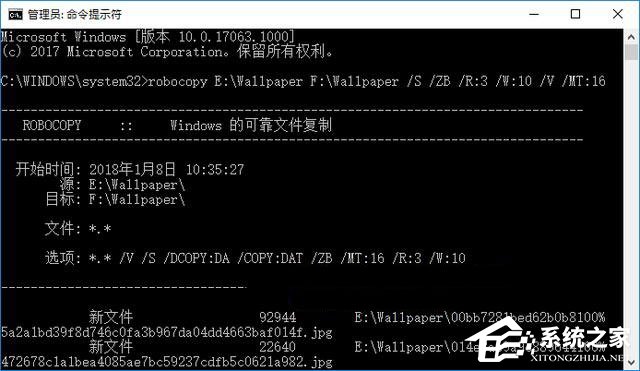
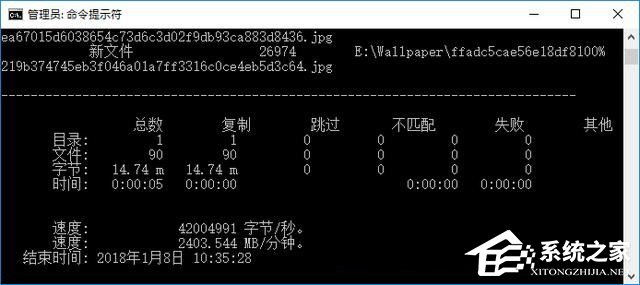
其中參數的釋義:
/S 復制非空子目錄;
/ZB 使用可重新啟動模式;如果拒絕訪問,請使用備份模式。
/R:3 失敗副本的重試次數, 如果不添加此參數,則默認次數為1000000。
/W:10 兩次重試間等待的時間,如果不加此參數,則默認時間為 30 秒。
/V 生成詳細輸出,并顯示跳過的文件。
/MT:16 使用 16 個線程進行多線程復制,如果不加此參數,資料顯示是默認使用8線程,但艾薇百科實測是默認使用30線程。賦值范圍1~128。
另外還有如下幾個常用參數:
/E 復制子目錄,包括空的子目錄。
/Z 在可重新啟動模式下復制文件。
/TBD 等待定義共享名稱(重試錯誤 67)。
/NP 無進度, 不顯示已復制的百分比。
當然,小編在舉例時復制的文件量較小,在復制的文件數目較多時,ROBOCOPY多線程復制的優勢就會更突出了。
以上就是Win10使用ROBOCOPY快速復制多個文件夾的操作方法,經常需要復制轉移文件夾的伙伴,可以好好利用ROBOCOPY這款工具。
相關文章:
1. WinXP沒有網絡適配器怎么添加?本地連接消失了如何恢復?2. 如何立即獲取Windows10 21H1更新?獲取Windows10 21H1更新方法分享3. Win10服務項哪些能禁用?4. 統信uos系統怎么管理打印界面和打印隊列?5. Debian11怎么結束進程? Debian殺死進程的技巧6. UOS系統怎么滾動截圖? UOS滾動截圖的使用方法7. Win11怎么提高開機速度?Win11提高開機速度設置方法8. Win10系統怎么把字體改成蘋果字體?9. Win10系統麥克風沒聲音怎么設置?10. Debian11中thunar文件管理器在哪? Debian11打開thunar文件管理器的技巧

 網公網安備
網公網安備